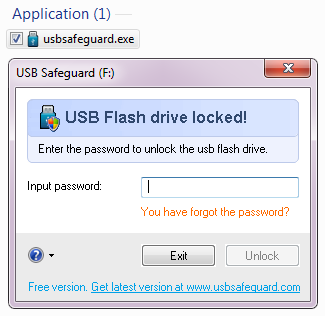Cách đặt mật khẩu bảo vệ dữ liệu ổ USB
1. Phương pháp truyền thống: lưu các tập tin cùng mật khẩu
Để bảo vệ các dữ liệu trong ổ USB an toàn, người dùng sẽ phải sử dụng chức năng mã hóa từng tập tin, thư mục một. Tuy nhiên nếu USB có nhiều dữ liệu thì việc mã hóa sẽ mất khá nhiều thời gian. Do đó nếu “ngại” về vấn đề phải thao tác mã hóa toàn bộ thư mục bạn có thể sử dụng chức năng mã hóa bằng mật khẩu được tích hợp trong các ứng dụng hay các chương trình để mã hóa cho các tập tin quan trọng đó.
Khá nhiều chương trình, trong đó có Word và Excel cho phép người dùng có thể lưu các tập tin đính kèm mật khẩu. Chẳng hạn như trên Word, trong khi tài liệu đang mở, bạn truy cập Tools => Options và chuyển qua tab Security. Tiếp theo nhập một mật khẩu vào khung Password to open, sau đó click chọn OK, nhập lại mật khẩu một lần nữa khi được yêu cầu. Cuối cùng lưu tài liệu của bạn lại và đừng quên mật khẩu đã thiết lập.
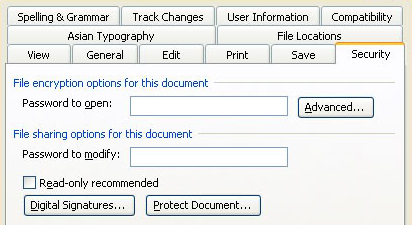
2. Tạo phân vùng mã hóa bảo mật bằng Rohos Mini Drive
Có rất nhiều công cụ bạn có thể sử dụng để mã hóa và thiết lập mật khẩu bảo vệ dữ liệu của mình. Tuy nhiên hầu hết công cụ đòi hỏi quyền Admin để có thể chạy trên máy tính.
Điều này đồng nghĩa với việc các công cụ bảo mật đó sẽ không phải là giải pháp khả thi trong trường hợp nếu bạn cần chuyển dữ liệu an toàn với một máy tính mà bạn không có quyền Admin.
Rohos Mini Drive là một trong những công cụ có thể giúp bạn mã hóa bảo vệ dữ liệu mà không cần phải có hoặc không có quyền Admin. Phiên bản miễn phí có thể tạo một phân vùng ẩn, được mã hóa và mật khẩu bản vệ phân vùng có khả năng bảo vệ 2 GB dữ liệu trên ổ USB của bạn.
Công cụ này sử dụng mã hóa trên đường đi tự động (on-the-fly encryption) với công nghệ mã hóa AES 256 bit. Rohos Mini Drive sẽ được cài đặt trực tiếp trên ổ USB của bạn, không có driver mã hóa phải có sẵn trên các hệ thống khác nhau. Như vậy mọi dữ liệu của bạn có thể được chuyển vào phân vùng mã hóa này và bạn có thể truy cập ở bất cứ nơi đâu bạn muốn.
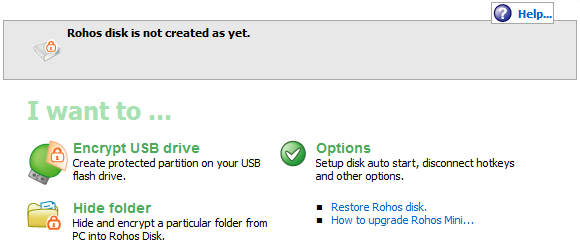
Sau khi tạo xong mật khẩu bảo vệ và phân vùng mã hóa trên ổ USB, bạn có thể mở nó bằng cách click chuột vào biểu tượng Rohos Mini.exe từ thư mục gốc.
Sau khi nhập mật khẩu, ổ Rohos sẽ được mount và truy cập thông qua Computer, từ đó bạn có thể truy cập dữ liệu trên phân vùng bảo mật và chuyển dữ liệu giữa máy tính và phân vùng bảo mật này.
Để đóng phân vùng Rohos, kích chuột phải vào biểu tượng Rohos dưới khay hệ thống và chọn Disconnect.
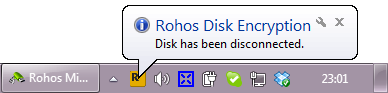
3. Khóa ổ USB Flash bằng USB Safeguard
Cũng giống như Rohos Mini Drive, USB Safeguard là một ứng dụng portable chạy trực tiếp từ ổ USB và do đó người dùng không cần phải có quyền Admin trên máy tính. Tiện ích sử dụng công nghệ mã hóa AES 256 bit, phiên bản miễn phí giới hạn USB có kích thước tối đa 2 GB.
Để sử dụng USB Safeguard, sau khi tải công cụ về, tiến hành chép file usbsafeguard.exe vào ổ USB của bạn. Sau đó chạy file usbsafeguard.exe từ ổ USB, rồi nhập vào một mật khẩu để khóa ổ USB. Để mở khóa, chạy lại fileusbsafeguard.exe một lần nữa, rồi nhập mật khẩu mở khóa là xong.
Điều này đồng nghĩa với việc bạn có thể thay đổi mật khẩu mỗi khi sử dụng USB Safeguard.